İçindekiler
Bu eğitimde, değiştirilmiş iç karlılık oranının temelleri, IRR'den ne şekilde farklı olduğu ve Excel'de MIRR'nin nasıl hesaplanacağı açıklanmaktadır.
Finans uzmanları ve ders kitapları uzun yıllardır iç verim oranının kusurları ve eksiklikleri konusunda uyarılarda bulunuyor, ancak birçok yönetici sermaye projelerini değerlendirmek için bu oranı kullanmaya devam ediyor. Uçlarda yaşamaktan mı hoşlanıyorlar yoksa MIRR'nin varlığından haberdar değiller mi? Mükemmel olmasa da, değiştirilmiş iç verim oranı IRR ile ilgili iki ana sorunu çözer ve daha gerçekçi birBugünkü yıldız konuğumuz olan Excel MIRR fonksiyonu ile tanışın!
MIRR nedir?
Bu değiştirilmiş iç karlılık oranı (MIRR), bir projenin karlılığını tahmin etmek ve eşit büyüklükteki yatırımları sıralamak için kullanılan finansal bir ölçüttür. Adından da anlaşılacağı üzere MIRR, IRR'nin bazı eksikliklerinin üstesinden gelmeyi amaçlayan geleneksel iç karlılık oranının değiştirilmiş bir versiyonudur.
Teknik olarak MIRR, terminal girişlerin net bugünkü değerinin (NPV) yatırıma (yani çıkışa) eşit olduğu getiri oranıdır; IRR ise NPV'yi sıfır yapan orandır.
IRR, tüm pozitif nakit akışlarının projenin kendi getiri oranında yeniden yatırıldığını ima ederken, MIRR gelecekteki nakit akışları için farklı bir yeniden yatırım oranı belirlemenize olanak tanır. Daha fazla bilgi için lütfen MIRR vs. IRR bölümüne bakınız.
MIRR tarafından döndürülen oranı nasıl yorumluyorsunuz? IRR'de olduğu gibi, ne kadar büyük o kadar iyi :) Değiştirilmiş iç karlılık oranının tek kriter olduğu durumda, karar kuralı çok basittir: MIRR'si sermaye maliyetinden (engel oranı) büyükse bir proje kabul edilebilir ve bu oran sermaye maliyetinden düşükse reddedilebilir.
Excel MIRR işlevi
Excel'deki MIRR işlevi, düzenli aralıklarla gerçekleşen bir dizi nakit akışı için değiştirilmiş iç getiri oranını hesaplar.
MIRR fonksiyonunun sözdizimi aşağıdaki gibidir:
MIRR(değerler, finans_oranı, yeniden yatırım_oranı)Nerede?
- Değerler (gerekli) - nakit akışlarını içeren bir dizi veya hücre aralığı.
- Finance_rate (gerekli) - yatırımı finanse etmek için ödenen faiz oranı. Başka bir deyişle, negatif nakit akışı durumunda borçlanma maliyetidir. Yüzde veya karşılık gelen ondalık sayı olarak verilmelidir.
- Reinvest_rate (gerekli) - pozitif nakit akışlarının yeniden yatırıldığı bileşik getiri oranı. Yüzde veya ondalık sayı olarak verilir.
MIRR işlevi Office 365 için Excel, Excel 2019, Excel 2016, Excel 2013, Excel 2010 ve Excel 2007'de kullanılabilir.
Excel'de MIRR hakkında bilmeniz gereken 5 şey
Excel çalışma sayfalarınızda değiştirilmiş IRR'yi hesaplamaya başlamadan önce, hatırlamanız gereken faydalı noktaların bir listesini burada bulabilirsiniz:
- Değerler en az bir tane içermelidir pozitif (geliri temsil eder) ve bir negatif (harcamayı temsil eden) sayı; aksi takdirde #DIV/0! hatası oluşur.
- Excel MIRR fonksiyonu, tüm nakit akışlarının aşağıdaki zamanlarda gerçekleştiğini varsayar düzenli zaman aralıkları ve nakit akışlarının sırasını belirlemek için değerlerin sırasını kullanır. Bu nedenle, aşağıdaki değerleri girdiğinizden emin olun kronoloji̇k sira .
- Tüm nakit akışlarının bir defada gerçekleştiği zımnen ima edilmektedir. dönem sonu .
- Sadece sayısal değerler Metin, mantıksal değerler ve boş hücreler yok sayılır; ancak sıfır değerleri işlenir.
- Yaygın bir yaklaşım, ağırlıklı ortalama sermaye maliyetini reinvest_rate ancak herhangi bir giriş yapmakta özgürsünüz yeniden yatırım oranı uygun gördüğünüz şekilde.
Excel'de MIRR nasıl hesaplanır - formül örneği
Excel'de MIRR hesaplamak çok basittir - sadece nakit akışlarını, borçlanma maliyetini ve yeniden yatırım oranını ilgili argümanlara koyarsınız.
Örnek olarak, A2:A8'deki bir dizi nakit akışı, D1'deki finansman oranı ve D2'deki yeniden yatırım oranı için değiştirilmiş IRR'yi bulalım. Formül bu kadar basittir:
=MIRR(A2:A8,D1,D2)
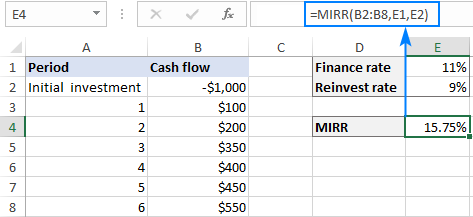
İpucu: Sonuç ondalık sayı olarak görüntüleniyorsa Yüzde formül hücresine biçimlendirin.
MIRR Excel şablonu
Eşit olmayan büyüklükteki farklı projeleri hızlı bir şekilde değerlendirmek için bir MIRR şablonu oluşturalım:
- Nakit akışı değerleri için, bu formüle dayalı olarak dinamik tanımlı bir aralık oluşturun:
=OFFSET(Sayfa1!$A$2,0,0,COUNT(Sayfa1!$A:$A),1)Nerede Sayfa1 çalışma sayfanızın adıdır ve A2 ilk yatırımdır (ilk nakit akışı).
Yukarıdaki formülü istediğiniz gibi adlandırın, örneğin Değerler .
Ayrıntılı adımlar için lütfen Excel'de dinamik adlandırılmış aralık oluşturma bölümüne bakın.
- İsteğe bağlı olarak, finans ve yeniden yatırım oranlarını içeren hücreleri adlandırın. Bir hücreyi adlandırmak için, Excel'de ad tanımlama bölümünde açıklanan yöntemlerden herhangi birini kullanabilirsiniz. Bu hücreleri adlandırmanın isteğe bağlı olduğunu, normal referansların da işe yarayacağını lütfen unutmayın.
- MIRR formülüne oluşturduğunuz tanımlı adları verin.
Bu örnek için aşağıdaki isimleri oluşturdum:
- Değerler - yukarıda açıklanan OFFSET formülü
- Finance_rate - hücre D1
- Reinvest_rate - hücre D2
Dolayısıyla, MIRR formülümüz bu şekli alır:
=MIRR(Değerler, Finans_oranı, Yeniden Yatırım_oranı)
Ve şimdi, A2 hücresinden başlayarak A sütununa istediğiniz sayıda değer yazabilirsiniz ve dinamik formüllü MIRR hesaplayıcınız hemen bir sonuç verecektir:
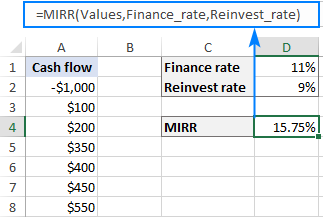
Notlar:
- Excel MIRR şablonunun düzgün çalışması için değerlerin bitişik hücrelere boşluksuz olarak girilmesi gerekir.
- Finansman oranı ve yeniden yatırım oranı hücreleri boşsa, Excel bunların sıfıra eşit olduğunu varsayar.
MIRR vs. IRR: hangisi daha iyi?
MIRR'nin teorik temeli finans akademisyenleri arasında hala tartışılsa da, genellikle IRR'ye göre daha geçerli bir alternatif olarak kabul edilir. Hangi yöntemin daha doğru sonuçlar verdiğinden emin değilseniz, aşağıdaki sınırlamaları göz önünde bulundurarak her ikisini de hesaplayabilirsiniz.
IRR sınırlamaları
IRR, bir yatırımın çekiciliğinin yaygın olarak kabul edilen bir ölçütü olsa da, bazı doğal sorunları vardır ve MIRR bunlardan ikisini çözer:
1. Yeniden yatırım oranı
Excel IRR fonksiyonu, ara nakit akışlarının IRR'nin kendisine eşit getiri oranında yeniden yatırıldığı varsayımı altında çalışır. Buradaki sorun, gerçek hayatta, ilk olarak, yeniden yatırım oranının bir finansman oranından daha düşük ve şirketin sermaye maliyetine daha yakın olma eğiliminde olması ve ikinci olarak, iskonto oranının zaman içinde önemli ölçüde değişebilmesidir. Sonuç olarak, IRR genellikle aşırı iyimser bir sonuç verirprojenin potansiyeline ilişkin görüş.
MIRR, hem finansman hem de yeniden yatırım oranını dikkate aldığı ve uzun vadeli bir projede beklenen getiri oranını aşamadan aşamaya değiştirmenize olanak tanıdığı için yatırımın karlılığını daha doğru bir şekilde yansıtır.
2. Çoklu çözümler
Pozitif ve negatif değerlerin değişmesi durumunda (yani bir dizi nakit akışı birden fazla kez işaret değiştirirse), IRR aynı proje için birden fazla çözüm verebilir, bu da belirsizliğe ve karışıklığa yol açar. MIRR, birden fazla IRR ile ilgili sorunu ortadan kaldırarak yalnızca bir değer bulmak için tasarlanmıştır.
MIRR sınırlamaları
Bazı finans uzmanları, bir projenin kazançları her zaman tam olarak yeniden yatırılmadığı için MIRR tarafından üretilen getiri oranının daha az güvenilir olduğunu düşünmektedir. Ancak, yeniden yatırım oranını ayarlayarak kısmi yatırımları kolayca telafi edebilirsiniz. Örneğin, yeniden yatırımların %6 kazanmasını bekliyorsanız, ancak nakit akışlarının yalnızca yarısı yeniden yatırılacaksa, yeniden yatırım oranını reinvest_rate %3.
MIRR işlevi çalışmıyor
Excel MIRR formülünüz bir hatayla sonuçlanırsa, kontrol etmeniz gereken iki ana nokta vardır:
- #DIV/0! hata . Aşağıdaki durumlarda oluşur değerler argümanı en az bir negatif ve bir pozitif değer içermez.
- #DEĞER! hata . Aşağıdaki durumlarda oluşur finance_rate veya reinvest_rate bağımsız değişkeni sayısal değildir.
Değiştirilmiş getiri oranını bulmak için Excel'de MIRR bu şekilde kullanılır. Pratik yapmak için Excel'de MIRR Hesaplama örnek çalışma kitabımızı indirebilirsiniz. Okuduğunuz için teşekkür eder, gelecek hafta blogumuzda görüşmek dileğiyle!

